iOS 12
Panduan Pengguna iPad
- Selamat Datang
- Baru dalam iOS 12
-
- Bangunkan dan buka kunci
- Ketahui gerak isyarat asas
- Ketahui gerak isyarat untuk model dengan Face ID
- Terokai skrin Utama dan app
- Tukar seting
- Ambil gambar skrin
- Laraskan kelantangan
- Tukar atau nyahaktifkan bunyi
- Cari kandungan
- Guna dan sesuaikan Pusat Kawalan
- Lihat dan susun Paparan Hari Ini
- Akses ciri daripada skrin Kunci
- Melancong dengan iPad
- Setkan masa skrin, peruntukan dan had
- Selaraskan iPad menggunakan iTunes
- Cas dan pantau bateri
- Ketahui makna ikon status
-
- Aksesori yang disertakan dengan iPad
- Sambungkan peranti Bluetooth
- Strim audio dan video ke peranti lain
- Sambung ke TV, projektor, atau monitor
- Kawal audio pada berbilang peranti
- Apple Pencil
- Gunakan Smart Keyboard dan Folio Smart Keyboard
- Gunakan Magic Keyboard
- AirPrint
- Handoff
- Gunakan Papan Klip Universal
- Buat dan terima panggilan Wi-Fi
- Instant Hotspot
- Hotspot Peribadi
- Pindahkan fail dengan iTunes
-
-
- Bermula dengan ciri kebolehcapaian
- Pintasan Kebolehcapaian
-
-
- Aktifkan dan berlatih menggunakan VoiceOver
- Tukar seting VoiceOver anda
- Pelajari gerak isyarat VoiceOver
- Kendalikan iPad menggunakan gerak isyarat VoiceOver
- Kawal VoiceOver menggunakan rotor
- Gunakan papan kekunci atas skrin
- Tulis dengan jari anda
- Kawal VoiceOver dengan Magic Keyboard
- Taipkan braille atas skrin menggunakan VoiceOver
- Gunakan paparan braille
- Gunakan VoiceOver dalam app
- Sebut pilihan, sebut skrin, maklum balas penaipan
- Zum
- Kanta Pembesar
- Seting paparan
- Face ID dan perhatian
-
- Akses Dibantu
-
- Maklumat keselamatan penting
- Maklumat pengendalian penting
- Zum app untuk memenuhi skrin
- Dapatkan maklumat tentang iPad anda
- Lihat atau tukar seting selular
- Ketahui lanjut tentang perisian dan perkhidmatan iPad
- Pernyataan pematuhan FCC
- Pernyataan pematuhan ISED Kanada
- Maklumat Laser Kelas 1
- Apple dan persekitaran
- Maklumat pembuangan dan kitar semula
- Pernyataan pematuhan ENERGY STAR
- Hak Cipta
Jadualkan peringatan pada iPad
Dalam app Peringatan ![]() , jadualkan peringatan dan terima pemberitahuan apabila ia selesai.
, jadualkan peringatan dan terima pemberitahuan apabila ia selesai.
Minta Siri. Sebutkan sesuatu seperti: “Ingatkan saya untuk makan ubat pada 6 pagi esok.” Ketahui cara meminta Siri.
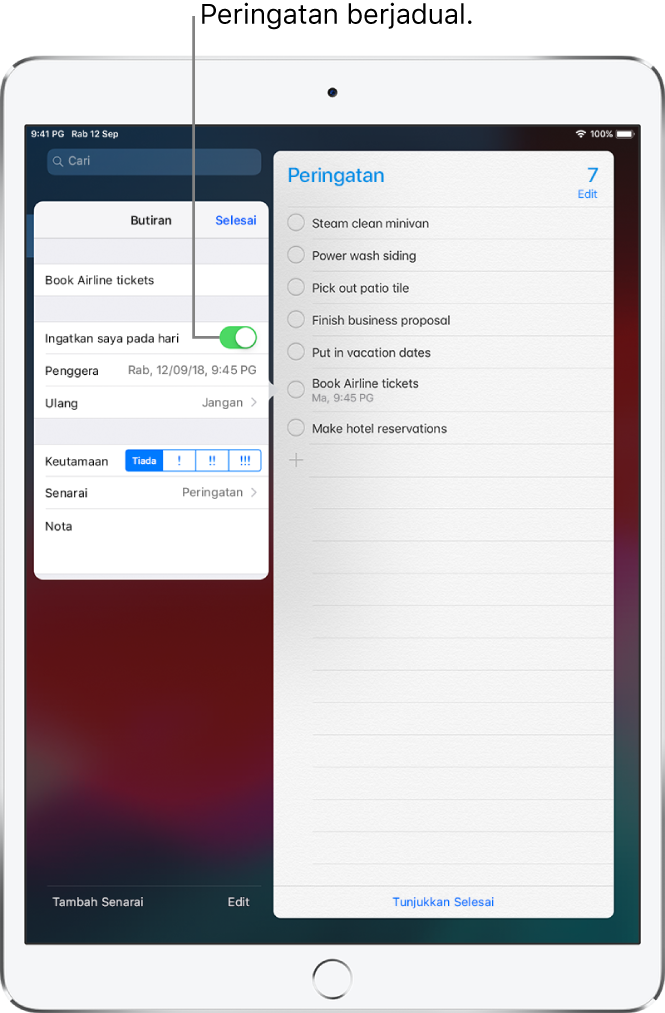
Jadualkan peringatan
Buka senarai, leret ke kiri pada peringatan yang anda mahu jadualkan, kemudian ketik Lagi.
Aktifkan “Ingatkan saya pada hari”, kemudian lakukan mana-mana yang berikut:
Jadualkan tarikh dan masa: Ketik Penggera.
Jadualkan peringatan untuk selang masa yang kerap berlaku: Ketik Ulang.
Ketik Selesai.
Untuk menyahaktifkan pemberitahuan, pergi ke Seting ![]() > Pemberitahuan > Peringatan, kemudian nyahaktifkan Benarkan Pemberitahuan. Untuk menyenyapkan pemberitahuan buat sementara, pergi ke Seting > Jangan Ganggu, kemudian aktifkan Jangan Ganggu.
> Pemberitahuan > Peringatan, kemudian nyahaktifkan Benarkan Pemberitahuan. Untuk menyenyapkan pemberitahuan buat sementara, pergi ke Seting > Jangan Ganggu, kemudian aktifkan Jangan Ganggu.
Terima kasih atas maklum balas anda.